كيفية طلب المدفوعات باستخدام Razorpay وGoogle Sheets

Razorpay هي بوابة دفع شهيرة في الهند تتيح لك قبول المدفوعات عبر الإنترنت من العملاء في أي مكان في العالم. يمكن لعملائك الدفع باستخدام بطاقات الائتمان وبطاقات الخصم وGoogle Pay وWalmart’s PhonePe وتطبيقات UPI الأخرى.
يقدم Razorpay، المشابه لـ Stripe، خدمة بسيطة no-code أداة لإنشاء روابط الدفع التي يمكنك مشاركتها مع العملاء عبر الرسائل القصيرة أو WhatsApp أو البريد الإلكتروني. عندما ينقر العميل على الرابط، تتم إعادة توجيهه إلى صفحة الدفع الآمنة المستضافة على Razorpay حيث يمكنه إجراء الدفع باستخدام طريقة الدفع المفضلة لديه.
إليك نموذج رابط الدفع الذي تم إنشاؤه باستخدام Razorpay – https://rzp.io/i/6uBBFWBfv
إنشاء روابط الدفع باستخدام Razorpay
يستغرق الأمر خطوة واحدة سهلة لإنشاء روابط الدفع باستخدام Razorpay. قم بتسجيل الدخول إلى حساب Razorpay الخاص بك، وانتقل إلى Payment Links القسم وانقر على Create Payment Link زر.
يعد المعالج المدمج مثاليًا لإنشاء بعض الروابط، ولكن إذا كنت تتطلع إلى إنشاء روابط دفع مجمعة لمنتجات متعددة ومبالغ مختلفة، فيمكن أن تساعدك جداول بيانات Google.
وهنا عينة تجريبية:
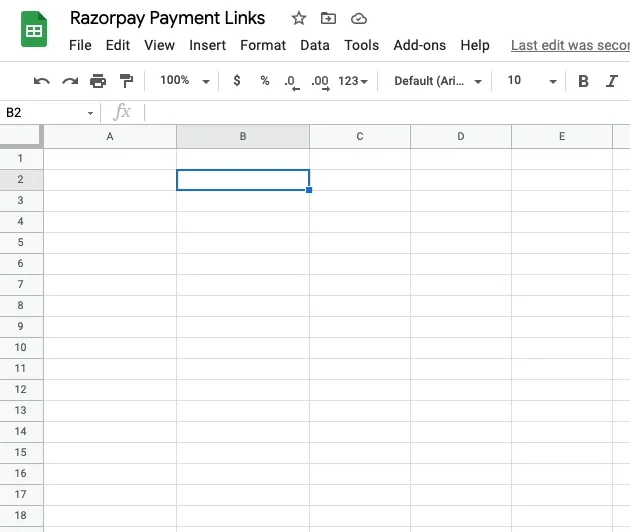
إنشاء روابط الدفع باستخدام جداول بيانات Google
للبدء، افتح لوحة تحكم Razorpay، وانتقل إلى الإعدادات > مفاتيح واجهة برمجة التطبيقات > إنشاء مفتاح لإنشاء الملف Key Id و Key Secret لحسابك.
بعد ذلك، قم بعمل نسخة من ورقة Razorpay في Google Drive الخاص بك. انتقل إلى الأدوات > محرر البرامج النصية واستبدل Key Id و Key Secret مع تلك التي تم إنشاؤها في الخطوة السابقة. ثم اضغط على Run القائمة لتخويل البرنامج النصي مع حساب Google الخاص بك.
قم بالتبديل إلى Google Sheet ويمكنك الآن استخدام وظيفة Google Sheets المخصصة RAZORPAY() لإنشاء روابط الدفع الديناميكية.
إذا كنت ترغب في إنشاء روابط دفع لصفوف متعددة في ورقة Google، فما عليك سوى كتابة الصيغة في الصف الأول وسحب العلامات إلى الصفوف الأخرى كما هو موضح في العرض التوضيحي أدناه. صيغ الصفيف غير مدعومة بعد.
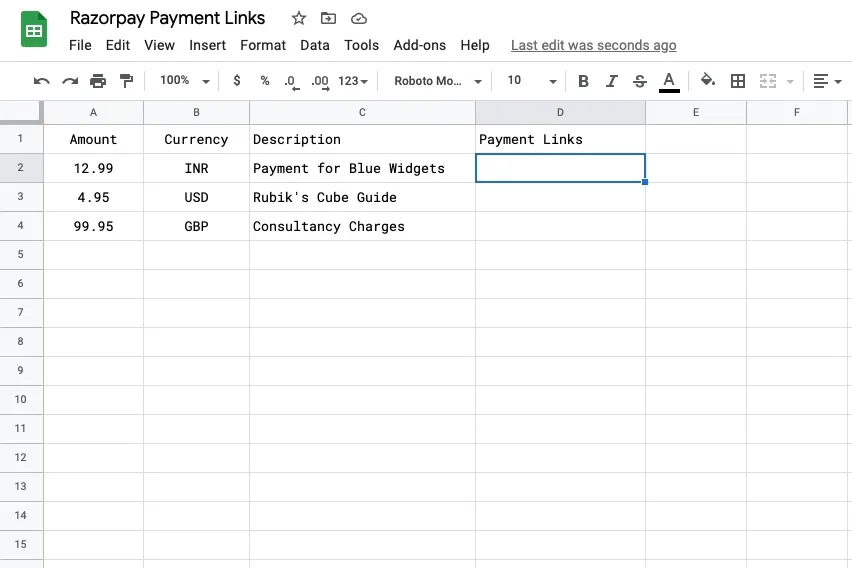
روابط الدفع عبر البريد الإلكتروني للعملاء
يمكنك استخدام Mail Merge مع Gmail لطلب الدفعات من عملائك عبر البريد الإلكتروني. إذا كان عنوان العمود هو Payment Link في جداول بيانات Google، بكل بساطة {{Payment Link}} في قالب البريد الإلكتروني وسيتم استبدالها بروابط دفع Razorpay الفعلية المخصصة لكل عميل.
يمكنك أيضًا استخدام Document Studio لإنشاء فواتير PDF وتضمين روابط الدفع مباشرةً في الفاتورة. يرجى مشاهدة هذا الفيديو التعليمي لمعرفة المزيد.
كيف يعمل Razorpay مع جداول بيانات Google
إذا كنت مهتمًا بمعرفة كيفية عمل تكامل جداول بيانات Google وRazorpay، فالإجابة هي Google Apps Script. يستدعي الكود الأساسي واجهة برمجة تطبيقات Razorpay ببيانات الاعتماد الخاصة بك ويكتب روابط الدفع التي تم إنشاؤها في ورقة Google.
تستخدم وظيفة جداول بيانات Google المخصصة خدمة التخزين المؤقت المضمنة في Apps Script لتقليل زمن الاستجابة وتحسين الأداء.
const RAZORPAY_KEY_ID = '<<Your Razorpay Key Id>>';
const RAZORPAY_KEY_SECRET = '<<Your Razorpay Key Secret>>';
/**
* Generate payment links for Razorpay in Google Sheets
*
* @param {number} amount The amount to be paid using Razorpay
* @param {string} currency The 3-letter currency code (optional)
* @param {string} description A short description of the payment request (optional)
* @return Razorpay Payment Link
* @customfunction
*/
const RAZORPAY = (amount, currency, description) => {
const payload = JSON.stringify({
amount: amount * 100,
currency,
description
});
// Use caching to improve performance
const cachedLink = CacheService.getScriptCache().get(payload);
if (cachedLink) return cachedLink;
// Generate the Authorization header token
const base64token = Utilities.base64Encode(`${RAZORPAY_KEY_ID}:${RAZORPAY_KEY_SECRET}`);
// Invoke the Razorpay Payment Links API
const response = UrlFetchApp.fetch('https://api.razorpay.com/v1/payment_links/', {
method: 'POST',
headers: {
Authorization: `Basic ${base64token}`,
'Content-Type': 'application/json'
},
muteHttpExceptions: true,
payload: payload
});
// The short_url contains the unique payment link
const { short_url = '' } = JSON.parse(response);
// Store the generated payment link in the cache for 6 hours
CacheService.getScriptCache().put(payload, short_url, 21600);
return short_url;
};



